¿Cómo eliminar el fondo de un video?
Por Manuel Gonzalez • 2025-10-13 15:18:35 • Soluciones
¿Alguna vez has encontrado aburrido el fondo de tu video? Bueno, elegir el entorno adecuado puede hacer que tu video sea atractivo para los espectadores. Pero ¿cómo se puede eliminar el fondo de los videos sin derramar una gota de sudor? No te preocupes, te mostraré el mejor método posible de cómo eliminar el fondo de un video sin pérdida de calidad. ¡Empecemos!
Parte 1. ¿Cómo eliminar el fondo de video automáticamente?
Wondershare UniConverter es de hecho, el mejor creador y editor de video en escritorio todo en uno para todas tus necesidades. Es simple, rápido y eficiente. Dicho esto, UniConverter permite a los usuarios ajustar el fondo de todos los formatos de video. Admite MOV, MTS, MP4, FLV, VOB, 3GP y otros formatos populares. Los usuarios pueden editar el fondo del video usando sus colores o imágenes favoritas. Además del eliminador de fondo por IA, también encontrarás herramientas impulsadas por IA como el recortador inteligente, el eliminador de fondo de imagen y el editor de subtítulos.
 Wondershare UniConverter - Tu Completa Caja de Herramientas de Video para Windows/Mac
Wondershare UniConverter - Tu Completa Caja de Herramientas de Video para Windows/Mac

- Admite más de 1000 formatos de medios para convertir, como MP4/MKV/AVI/MOV/MP3/WAV y muchos más.
- Puedes cortar no solo audio WAV, sino también archivos multimedia en más de 1000 formatos de archivo.
- Edita videos con funciones de corte, recorte, efecto, rotación, añadir marcas de agua, entre otras.
- La herramienta de compresión de video hará que un archivo de video de gran tamaño sea más pequeño apropiado para tu dispositivo.
- Caja de herramientas con funciones adicionales, que incluyen Creador GIF, Reparador de metadatos de medios, Grabador de CD, Convertidor de Imagen, etc.
- SO soportado: Windows 10/8/7/2003/Vista/XP, Mac OS 10.15 (Catalina), 10.14, 10.13, 10.12, 10.11, 10.10, 10.9, 10.8, 10.7, 10.6.
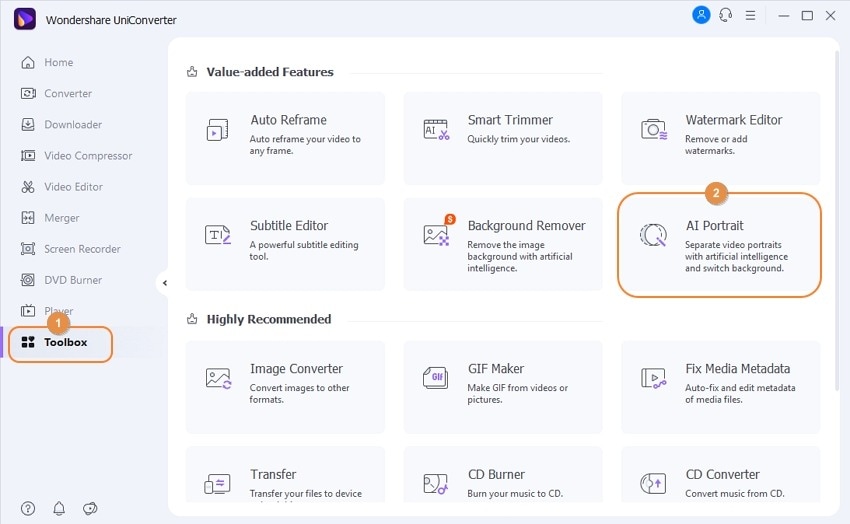
Paso 2 Carga tus videoclips.
Ahora abre el Explorador de archivos o Buscador para ubicar tu archivo de video, arrastralo y suéltalo en UniConverter. Sí esto te parece demasiado complicado, haz clic en Agregar archivos en la herramienta AI Portrait para abrir tus carpetas locales e importar un archivo de video.
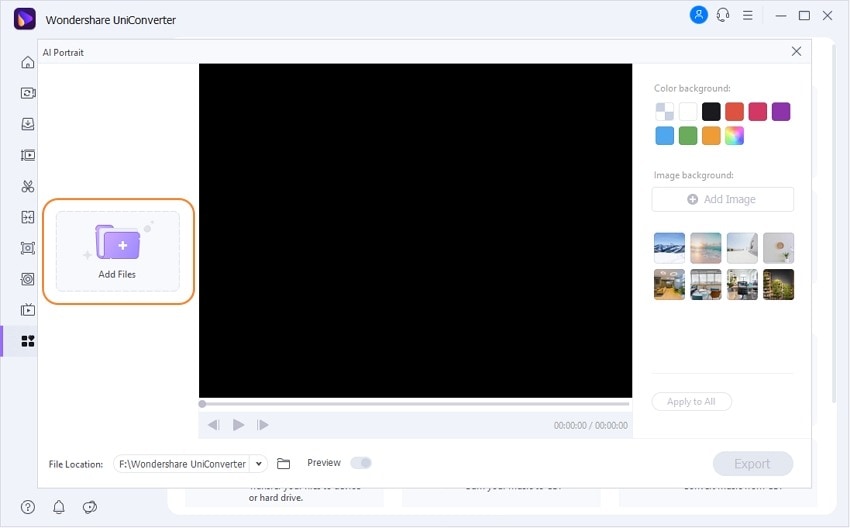
Paso 3 Reemplaza el fondo del video.
Después de agregar un video exitosamente, seleccionalo y luego personaliza el fondo con tu color favorito en la sección Fondo de color. Por supuesto, haz clic en la opción multicolor para revelar más alternativas de color.
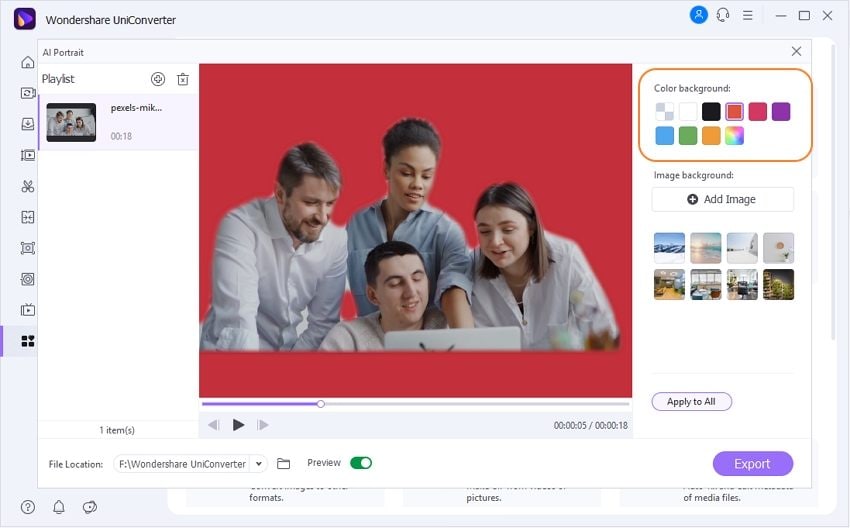
Pero sí no deseas personalizar el fondo del video con colores, ve a la sección Imagen de fondo y elige una plantilla de imagen. Incluso puedes hacer clic en Agregar imagen para cargar una imagen local y usarla como fondo de video
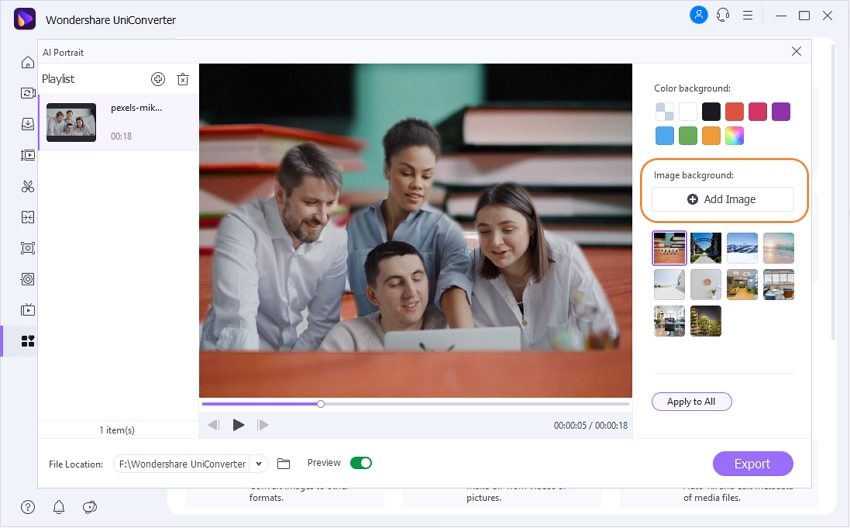
Paso 4 Guarda el nuevo archivo de video.
Sí estas impresionado con los cambios que has hecho, escoge una ruta de carpeta en el campo Ubicación del archivo. Por último, toca el botón Exportar para procesar tu nuevo fondo de video. Y así es como eliminas el fondo de un video con UniConverter.
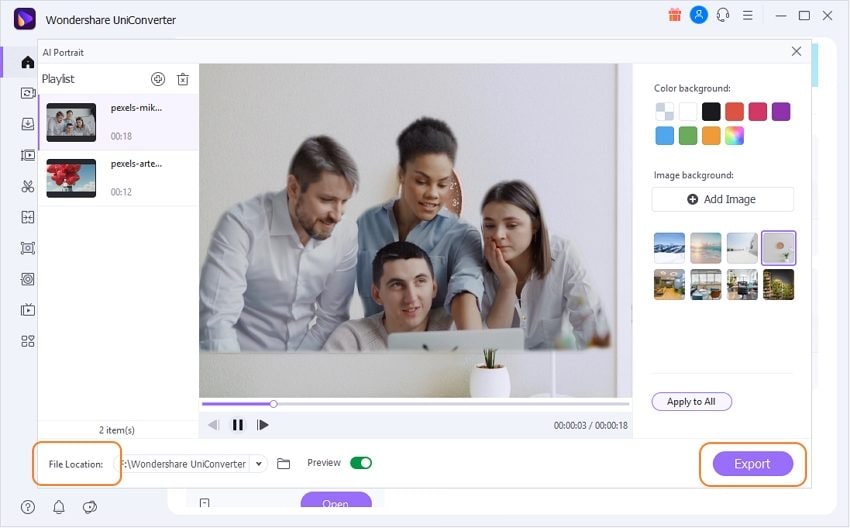
Funciones de edición avanzada para tu creatividad:
*Recortador inteligente.
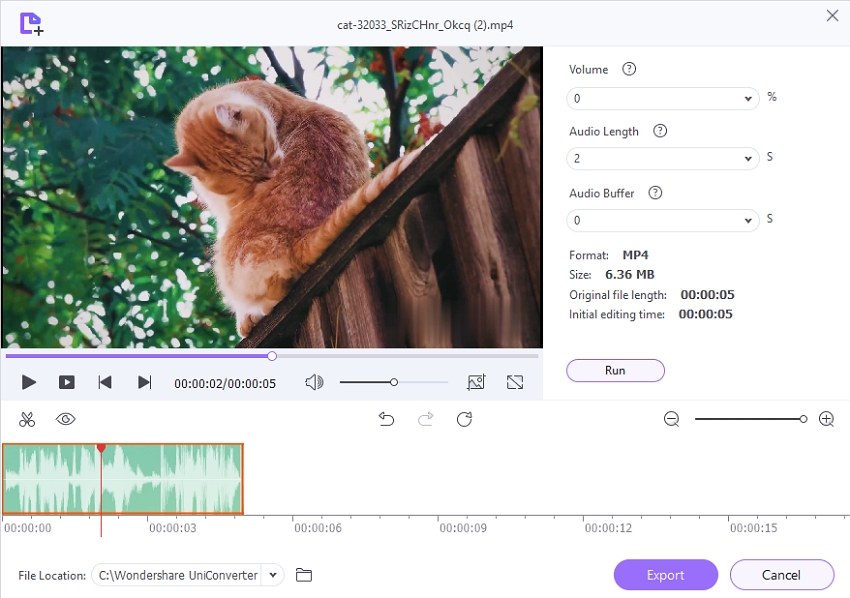
Wondershare UniConverter alberga un recortador inteligente intuitivo que funciona con todos los formatos de video. Esta función puede recortar videos de forma automatica dependiendo del volumen de audio, duración y búfer. También puedes seleccionar manualmente un punto para iniciar y detener el corte.
*Eliminador de fondo de imagen.
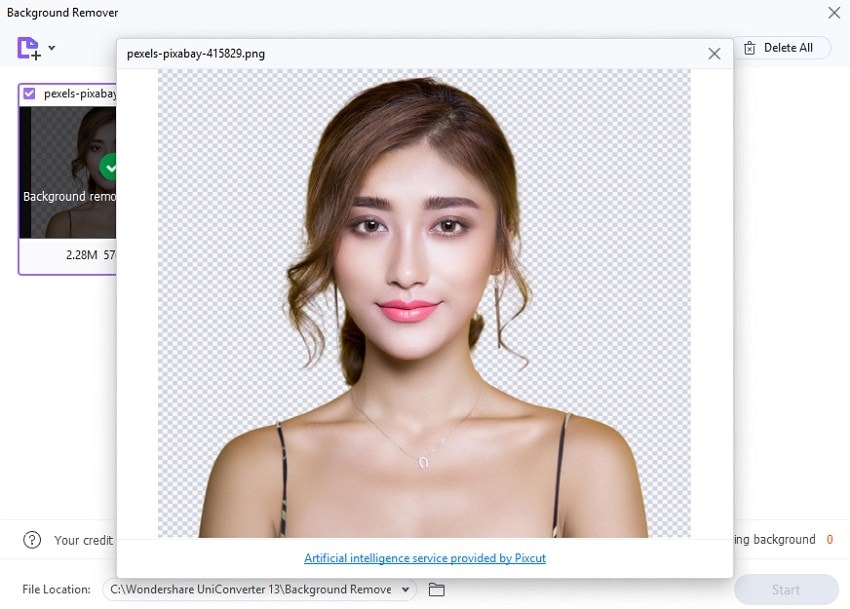
Aquí hay otra función de UniConverter que usa la IA para hacer que tus tareas de edición de imágenes sean muy sencillas. Solo carga una imagen o archivo GIF y luego el programa hará todo el trabajo pesado.
*Editor de subtítulos.
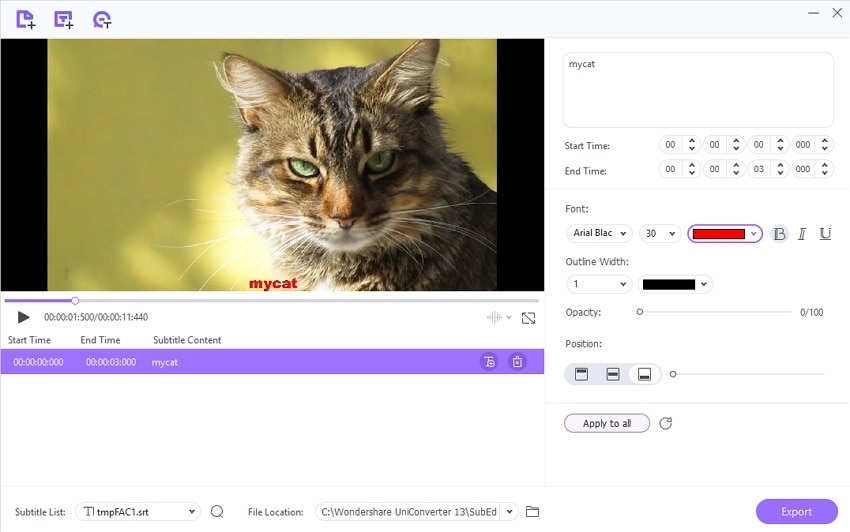
Los subtítulos y los subtítulos CC pueden hacer que los videos sean más entretenidos de ver. Afortunadamente Wondershare Subtitle Editor te permite carga/rdescargar archivos de subtítulos y agregarlos a tus videos. Aún mejor, este programa puede agregar automáticamente subtítulos a tu video, dependiendo de la narración del audio.
*Enmarcado automático.
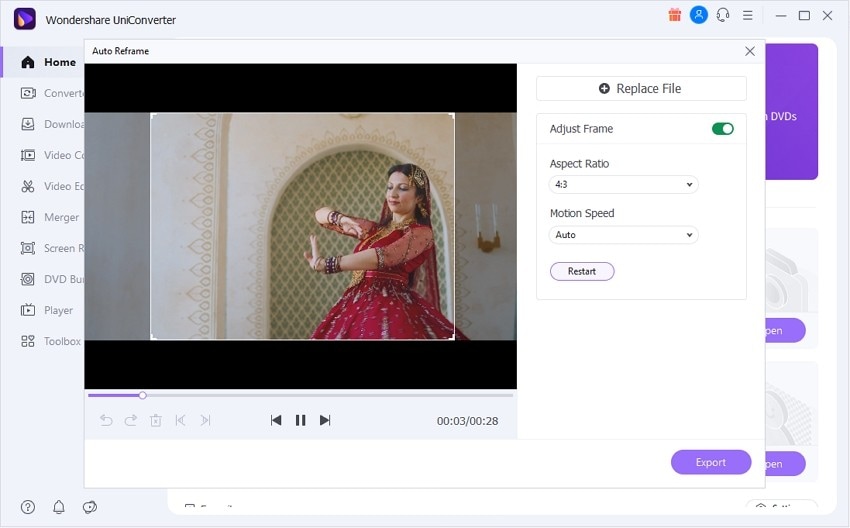
¿Deseas ajustar la velocidad de fotogramas de tu video automáticamente? Esta herramienta Wondershare UniConverter te será útil. La herramienta de Enmarcado automático te permitira ajustar la relación de aspecto y la velocidad de reproducción de tu video.
*Editor de marca de agua.
Sí deseas aplicar o eliminar marcas de agua de los videos, esta herramienta te será útil. Aquí puedes agregar marcas de agua de texto o imagen a los videos. También puedes borrar logotipos y marcas de agua no deseadas sin dejar rastro.
Parte 2. ¿Cómo AI Portrait puede hacer que tu vida sea interesante?
Sí todavía no estas convencido de comenzar a usar la herramienta AI Portrait de Wondershare, aquí hay algunas razones sólidas para hacerlo:
Youtuber/Usuarios de Twitter

Cargar el video correcto es fundamental sí deseas obtener una gran cantidad de seguidores en YouTube, Vimeo, Dailymotion y otros sitios web de alojamiento de videos. Entonces ¿qué hace que un video sea atractivo? En primer lugar, debes obtener la miniatura correcta antes de continuar con otras cosas. Las miniaturas correctas deben tener tu imagen en primer plano y una captura de pantalla del video en segundo plano. Por este motivo, utiliza la herramienta AI Portrait para crear la miniatura adecuada para YouTube.
Usuarios de Instagram

Instagram Stories es sin duda la mejor función de esta plataforma de red social. Con esta función, puedes compartir 15 segundos de fotos y videos, que aparecen 12 horas después de compartir. Y para hacer que la historia de tu vida destaque, esta función te permite personalizarla con stickers, filtros, GIFs, música, dibujos y textos. Pero aunque puedas cambiar el color de fondo de una publicación de Instagram, no puedes personalizarlo con imágenes locales. Por lo tanto, utiliza las herramientas de AI Portrait y Eliminador de fondo de Wondershare Uniconverter para hacer que tus historias de Instagram sean más divertidas de ver.
Bloguero/Influencer

¿Eres un bloguero con millones de seguidores de todo el mundo? ¡Felicidades! Pero independientemente de dónde estes blogueando, es muy importante incluir una foto de portada impresionante o una miniatura de video. Esto se debe a que la mayoría de los visitantes de tu sitio web, juzgarán el contenido de tus videos dependiendo de la miniatura. Como tal, es mejor crear una miniatura que se relacione directamente con el contenido del video. Por lo tanto, usa la herramienta AI Portrait para hacer esto, al igual que los YouTubers.
Maestro/Profesor

La herramienta AI Portrait de Wondershare UniConverter también puede ser útil para profesores y tutores. Por ejemplo, puedes ser un profesor en línea en YouTube, Facebook o cualquier otra plataforma. O puedes ser un profesor que crea y comparte lecciones en video con sus alumnos. Cualquiera que sea el caso, usa la función de AI Portrait para crear una lección de video fantástica sin esos fondos borrosos o desorganizados. Simplemente sigue los pasos mencionados anteriormente para eliminar y reemplazar el fondo fácilmente.
Para todos los usuarios de redes sociales
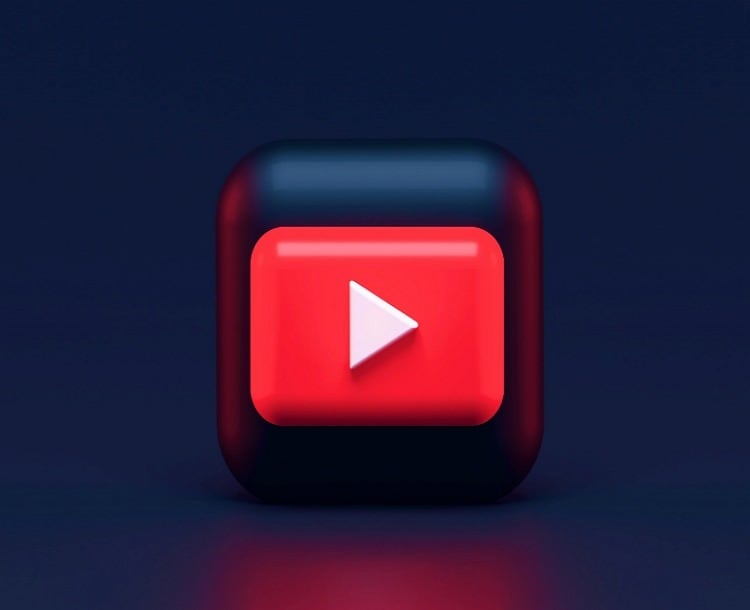
Ya sea que seas un creador de contenido en Instagram, Facebook, TikTok, YouTube o cualquier otra plataforma, la relación de aspecto de video es importante. Por ejemplo, la relación de aspecto para las historias de Instagram es de 9:16. Por otro lado, la relación de aspecto de YouTube es de 16:9. Pero cualquiera que sea la relación de aspecto que desees, usa la herramienta de Enmarcado automático de Wondershare UniConverter para ajustar la relación de aspecto de video de forma automática. Además, los usuarios pueden cambiar la velocidad de reproducción de video.
Parte 3. Preguntas frecuentes sobre cómo eliminar el fondo de un video
Q1: ¿Puede el fondo de un video ser transparente?
Si, el fondo del video puede ser transparente. Sin embargo, inicialmente el video debe filmarse usando una pantalla verde. Además, el editor de video que planeas usar debe ser compatible con la función llave de color. Buenos ejemplos son VSDC, CapCut y KineMaster. La función llave de color borrará el color de la pantalla verde de tu video y lo dejará transparente.
Q2: ¿Cómo puedo eliminar el fondo de un video en línea?
Usa Unscreen para eliminar el fondo del video y reemplazalo con algo más atractivo. Este sitio web es de uso gratuito y simple, lo suficiente para poder usar por principiantes. Solo inicia el programa y carga un video. Luego, espera por unos segundos mientras Unscreen elimina el fondo del video. Ahora puedes reemplazar el fondo con un emocionante video, GIF o imagen.
Q3: ¿Cómo elimino el fondo verde de un video?
Hay muchos programas que pueden eliminar el fondo de un video con un simple clic. Por ejemplo, puedes usar Wondershare UniConverter para eliminar la pantalla verde de tu video y reemplazarlo con otro color o una imagen de tu elección. Unscreen también hará el trabajo bastante rápido.
Q4: ¿Cómo se hace transparente un fondo GIF?
Seguro, puedes hacer transparente un fondo GIF con simples clics utilizando el Eliminador de imagen de UniConverter. Simplemente abre el Eliminador de fondo, carga tu archivo GIF y toca el botón Iniciar. Tendrás un archivo GIF transformado en poco tiempo.
Conclusión
Revisa la función AI Portrait de Wondershare UniConverter, puede ayudarte a lograr muchos objetivos. Como se mencionó, puedes borrar el fondo de la mayoría de los formatos de video antes de reemplazarlo con cualquier color o imagen de tu elección. Y si, las otras funciones compatibles con la IA como el Eliminador de fondo de imagen y el Recortador inteligente, también te serán útiles.
Manuel Gonzalez
staff Editor